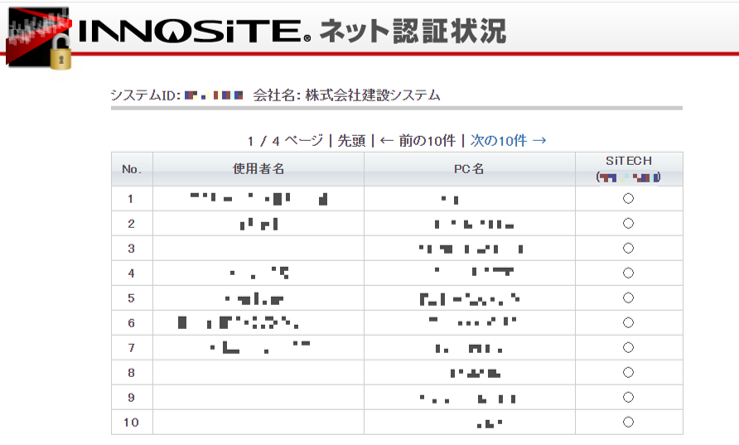認証時にキーコードDLすると、[認証に失敗しました。ライセンスが全て使用中・・・]と表示される
【SiTECH 3D】認証中のPCで、ネット認証を解除します。
表示されるエラーメッセージについて
「認証に失敗しました。ライセンスが全て使用中のため、認証することができません。ライセンス管理サイトでご確認ください。」
1. ライセンス管理サイトを開き、認証中のパソコンを確認する
1-1. [ヘルプ]タブ-[認証管理]をクリックします。
1-2. [ライセンス管理]をクリックします。
1-3. Webブラウザ上でネット認証中のPC名を確認します。
2. 認証を解除する
2-1. 使用中のPCでSiTECH 3Dを起動し認証を解除します。 認証解除の手順については、以下のFAQより詳細をご確認ください。
3. 使用するPCで認証する
ここでのポイント!
認証時に使用者名を設定しておくことで、社内で認証中のパソコンと使用者を管理しやすくなります。
3-1. 使用したいPCでSiTECH 3Dを起動します。
3-2. 認証管理画面下の、[設定]をクリックします。
3-3. 使用者名に名前を入力し、[OK]をクリックします。
3-4. [ライセンス管理]をクリックし、使用者名欄に入力した名前が登録されていることを確認してください。
※本FAQは、掲載時点の最新バージョンで作成しております。現在の最新バージョンの操作方法と異なる場合がございますので、予めご了承ください。
掲載日:2024年03月29日